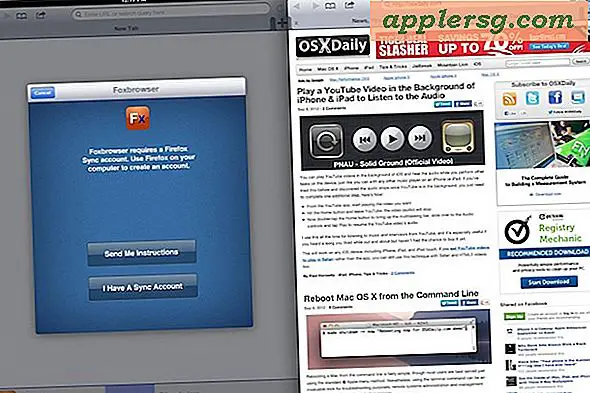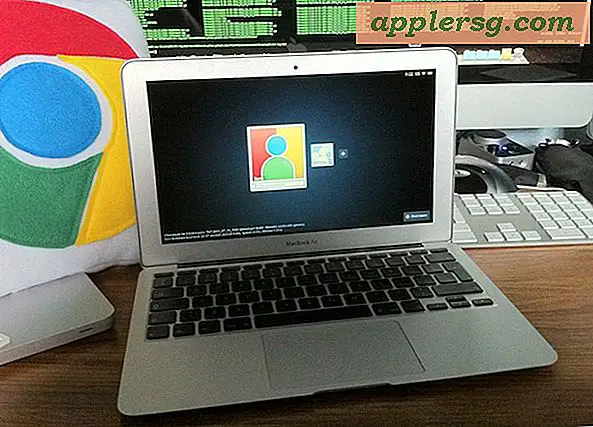Sådan oprettes 2 kort pr. Side med Microsoft Word
Uanset om du opretter et takkort, et postkort eller et navneskilt, kan du spare papir ved at montere to kort på en standardstørrelsesside. Du kan oprette et kort og kopiere det, så det passer til to til en side, eller du kan oprette to forskellige kort, der passer til en enkelt side. Word giver dig fleksibiliteten til at oprette den type kort, du ønsker. Word har dog ikke en indbygget funktion til at gøre dette, og det er en kombination af indstillinger at konfigurere et dokument til udskrivning af to kort pr. Side.
Trin 1
Åbn Word til et tomt dokument. Klik på "Sidelayout", og vælg "Størrelse". Vælg "Dobbelt postkort" fra listen. Du ser en enkelt side i Word.
Trin 2
Opret dit kort ved at tilføje tekst, billeder, figurer eller formatering. Brug knapperne på fanen "Indsæt" for at tilføje disse elementer til dit kort. Når du er tilfreds med dit design, skal du vælge alt på siden og kopiere det til næste side for at oprette et duplikat. Alternativt kan du gå til bunden af den første side og trykke på "Ctrl" og "Enter" for at oprette en ny side. Design det andet kort. Gem din fil.
Trin 3
Klik på "File", "Print". Rul gennem udskriftsindstillingerne for at bekræfte, at "Dobbelt postkort" stadig er valgt. Vælg "2 sider pr. Ark" i stedet for "1 side pr. Ark." Du skal se, at dine to kort vises på den samme side i eksempelruden på højre side. Word viser dem som vist på separate sider, men de udskrives på en side.
Klik på "Udskriv" for at udskrive en testside for at bekræfte, at de to kort udskrives på en enkelt side.